HP EliteBook 840 G3 Benutzerhandbuch
Seite 45
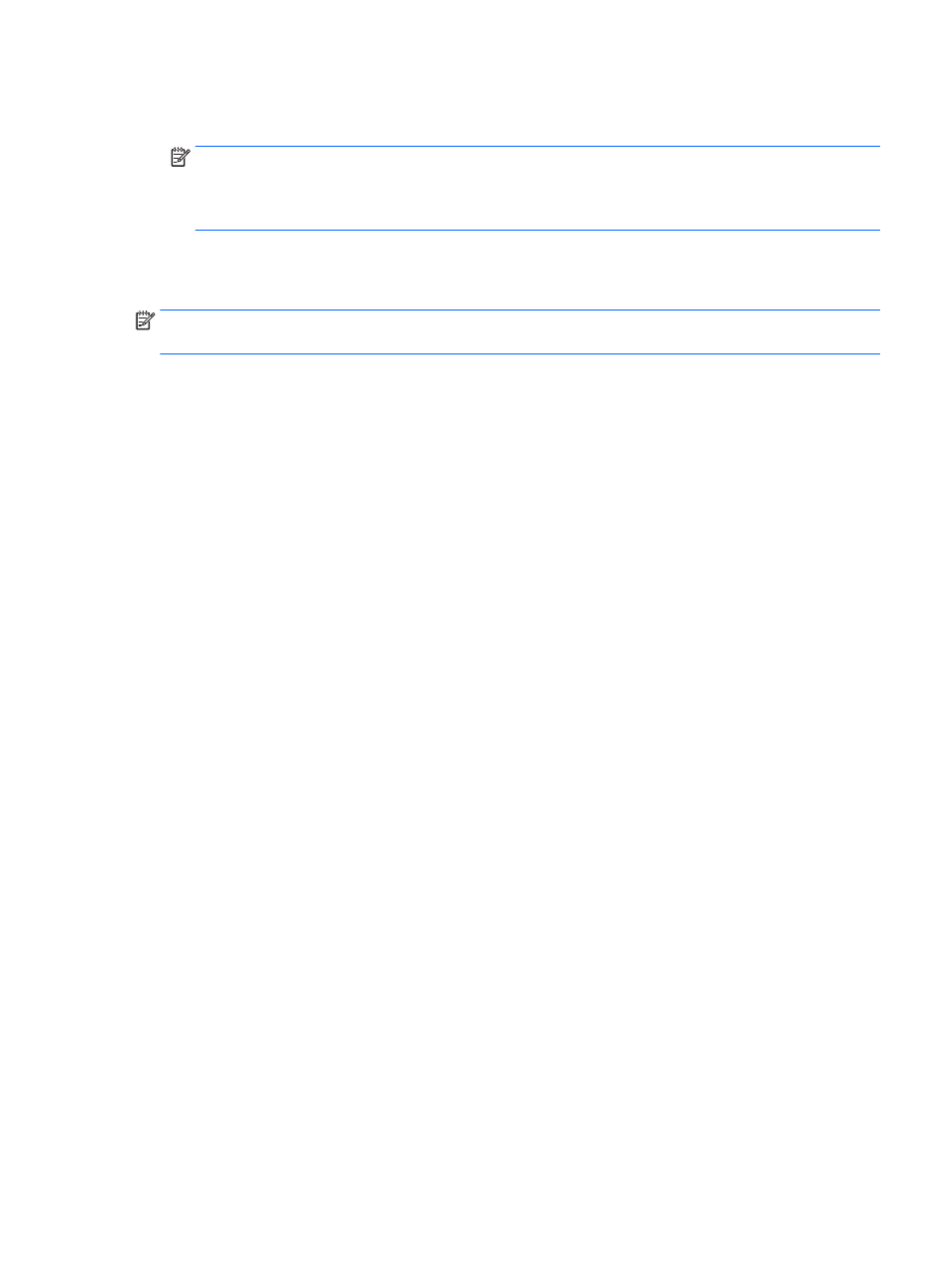
Duplizieren, die Ihren Computerbildschirm auf allen aktivierten Anzeigegeräten spiegelt, und der Option
Erweitern, die das Bild auf alle aktivierten Anzeigegeräte erweitert.
HINWEIS:
Wenn Sie dieses Dialogfeld nicht sehen, stellen Sie sicher, dass jedes externe Anzeigegerät
mit dem richtigen Anschluss am Hub verbunden ist. Geben Sie für weitere Informationen in das Suchfeld
der Taskleiste Systemsteuerung ein, wählen Sie Systemsteuerung und wählen Sie dann
Darstellung und Anpassung. Wählen Sie unter Bildschirm die Option Auflösung anpassen.
Erkennen von Miracast-kompatiblen Wireless-Displays und Herstellen einer
Verbindung (nur bestimmte Produkte)
HINWEIS:
Angaben zur Art des Displays, das Sie haben (Miracast-kompatibel oder Intel WiDi), finden Sie in
der Dokumentation, die mit dem Fernsehgerät oder dem sekundären Display geliefert wurde.
Um Miracast-kompatible Wireless-Displays zu erkennen und eine Verbindung herzustellen, ohne Ihre
aktuellen Apps zu schließen, führen Sie die folgenden Schritte aus.
So öffnen Sie Miracast:
▲
Geben Sie Projekt in das Suchfeld der Taskleiste ein und klicken Sie dann auf An ein zweites
Anzeigegerät weiterleiten. Klicken Sie auf Mit drahtlosem Anzeigegerät verbinden und folgen Sie
dann den Anleitungen auf dem Bildschirm.
Erkennen von Intel WiDi-zertifizierten Displays und Herstellen einer Verbindung
(nur bestimmte Intel Produkte)
Verwendet Intel WiDi um einzelne Dateien wie Fotos, Musik oder Videos kabellos zu projizieren oder Ihren
gesamten Bildschirm auf ein TV-Gerät oder ein sekundäres Anzeigegerät zu duplizieren.
Mit Intel WiDi, einer erstklassigen Miracast-Lösung, können Sie Ihr sekundäres Anzeigegerät einfach und
problemlos koppeln; es sorgt für Vollbild-Duplikation und verbessert die Geschwindigkeit, Qualität und
Skalierung.
So stellen Sie eine Verbindung zu den Intel WiDi-zertifizierten Anzeigegeräten her:
▲
Geben Sie Projekt in das Suchfeld der Taskleiste ein und klicken Sie dann auf An ein zweites
Anzeigegerät weiterleiten. Klicken Sie auf Mit drahtlosem Anzeigegerät verbinden und folgen Sie
dann den Anleitungen auf dem Bildschirm.
So öffnen Sie Intel WiDi:
▲
Geben Sie Intel WiDi in das Suchfeld der Taskleiste ein und klicken Sie dann auf Intel WiDi.
Verwenden von Videofunktionen
35